Passiamo ora all’installazione di PHP e di alcuni componenti aggiuntivi che ritengo utili da citare in questa guida. Digitate sul terminale:
$ sudo apt-get install php5 libapache2-mod-php5 php5-cgi php5-gd
Al termine dell’installazione, PHP è già funzionante e pronto all’uso. Nel caso si verifichino dei problemi, controllate che esista il file php.ini nella cartella /etc/php5/apache2/ e nel caso mancasse copiatelo da /usr/share/doc/php5-common/examples/ con il comando:
$ sudo cp /usr/share/doc/php5-common/examples/php.ini-recommended /etc/php5/apache2/php.ini
Aprite quindi il file appena copiato e abilitate il supporto per MySQL e per le librerie GD decommentando le linee:
;extension=mysql.so ;extension=gd.so
che potrete trovare nella sezione Dynamic Extensions. Per decommentarle, basta rimuovere il segno ;. Se per qualche strana ragione non dovessero esserci quelle righe, potete aggiungerle (senza il punto-e-virgola, ovviamente).
Abilitare PHP in Apache
Avere installato entrambi i programmi non è sufficiente per farli interagire: bisogna che Apache riconosca e sia in grado di “usare” PHP.
Ci viene incontro a2enmod, un tool di Apache usato per abilitare i vari moduli aggiuntivi del nostro web server. La sua sintassi è:
$ sudo a2enmod php5
Una volta abilitato è necessario riavviare il server. Per farlo potete usare il seguente comando:
$ sudo /etc/init.d/apache2 restart
Per verificare che tutto funzioni correttamente, creiamo il nostro primo script in PHP e posizioniamolo nella webroot del webserver. Creiamo il file phpinfo.php che contiene:
<?php phpinfo(); ?>
Andremo a leggerlo all’indirizzo http://localhost/phpinfo.php: il risultato della funzione appena utilizzata è una schermata che contiene molte informazioni utili sul web server e sul PHP.
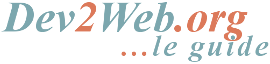



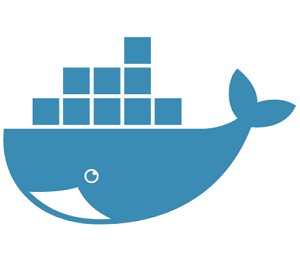
Commenti recenti